Cómo desbloquear un iPhone con contraseña sin borrar nada
¿Cómo desbloquear un iPhone sin borrar nada? Hay muchas formas de lograr esto, solo debes conocer las herramientas adecuadas, que te presentamos en este artículo. Conocerás cómo desbloquear tu dispositivo con Siri, iTunes, iCloud o con AnyUnlock.
iOS Trucos
Desbloquear
iPhone/iPad
- Desbloquear iPhone en modo perdido
- Desbloquear iPhone con Apple Watch
- Resetear un iPad bloqueado
- Restaurar iPhone bloqueado
- Programas para Desbloquear iPad
- Software para desbloquear iPhone
- Cómo quitar MDM iPhone
- Cómo verificar iCloud por IMEI
- Administración remota iPhone(MDM)
- Desbloquear un iPhone encontrado
- Desbloquear un iPhone robado
Administrar datos
iPhone
- Pasar videos de iPad a PC
- Pasar fotos de iPhone a Laptop
- Mejores app para tonos de llamada
- Pasar contactos de Huawei a iPhone
- Hacer copia de seguridad WhatsApp
- Apps de iTunes alternativa
- Restaurar copia de WhatsApp Google Drive
- Poner una canción de tono de llamada
- Pasar fotos de Samsung a iPhone
- Aplicación para transferir de Android a iPhone
Si has olvidado la contraseña de tu iPhone y te preocupa perder tus datos al intentar desbloquearlo, existen varias formas de hacerlo sin borrar nada. En este artículo te mostraremos cuatro métodos diferentes para desbloquear un iPhone con contraseña sin perder datos.
Aprenderás cómo hacerlo utilizando iTunes, iCloud, Siri (para versiones de iOS entre 8.0 y 10.3) y la herramienta AnyUnlock – Desbloquear pantalla. Cada método tiene sus propias ventajas y desventajas, por lo que es importante elegir el que mejor se adapte a tus necesidades y circunstancias.
ÍndiceOcultar
Forma 1: Cómo desbloquear un iPhone con contraseña sin borrar nada con iTunes
Forma 2: Cómo desbloquear un iPhone con contraseña sin borrar nada en iCloud
Forma 3: Cómo desbloquear un iPhone sin saber contraseñaRecomendado
Forma 4: Cómo desbloquear un iPhone sin borrar nada con Siri (Para iOS 8.0 a 10.3)
Forma 1: Cómo desbloquear un iPhone con contraseña sin borrar nada con iTunes
¿Sabías que puedes aprender como desbloquear un iPhone con contraseña sin borrar nada utilizando iTunes, sin más complicaciones? Asumiendo que conoces tu usuario, contraseña, y tienes configurada una copia de seguridad, este método es ideal para ti. Estos son los pasos a seguir para usar iTunes para desbloquear tu dispositivo:
Paso 1: Primero, asegúrate de tener una copia de seguridad de tu iPhone en iTunes. Esto es fundamental para evitar la pérdida de datos en caso de que algo salga mal durante el proceso de desbloqueo.
Paso 2: A continuación, intenta recordar o recuperar la contraseña de tu iPhone. Si no puedes recordarla, intenta utilizar la función Olvidé mi contraseña en la pantalla de bloqueo del iPhone. Esto te permitirá restablecer la contraseña utilizando tu ID de Apple.
Paso 3: Si no puedes recuperar la contraseña de esta manera, tendrás que recurrir a un software de terceros para desbloquear tu iPhone sin borrar nada. Existen varias herramientas disponibles en línea que pueden ayudarte a desbloquear tu iPhone sin perder datos. Sin embargo, ten en cuenta que el uso de estas herramientas puede ser riesgoso y podría resultar en la pérdida de datos o incluso dañar tu dispositivo.
Paso 4: Descarga e instala el software de desbloqueo en tu computadora. Asegúrate de elegir una herramienta confiable y de buena reputación para minimizar los riesgos.
Paso 5: Conecta tu iPhone a la computadora utilizando un cable USB y sigue las instrucciones proporcionadas por el software de desbloqueo. Es posible que debas poner tu iPhone en modo de recuperación o modo DFU para que el software pueda acceder al dispositivo y desbloquearlo.
Paso 6: Una vez que el software haya desbloqueado tu iPhone, podrás acceder a él sin la contraseña. Asegúrate de establecer una nueva contraseña y recordarla para evitar futuros bloqueos.
Paso 7: Por último, si has realizado una copia de seguridad de tu iPhone antes de desbloquearlo, puedes restaurar tus datos desde la copia de seguridad utilizando iTunes. Esto te permitirá recuperar todos tus datos y configuraciones sin perder nada.
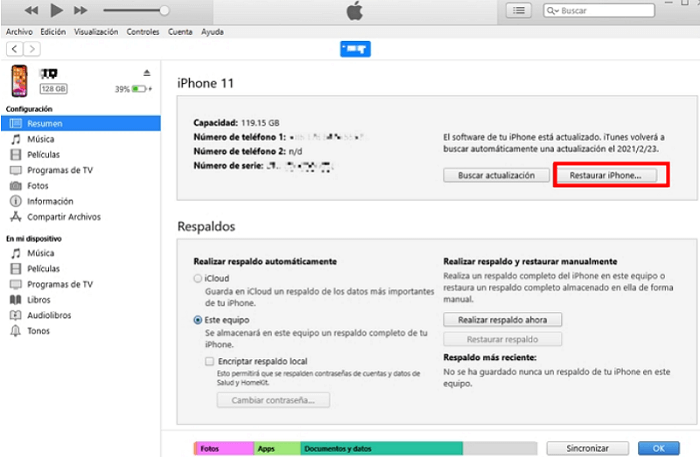
Haga clic en Restaurar iPhone para desbloquear un iPhone con contraseña
Siguiendo estos pasos, puedes ver cómo desbloquear un iPhone con contraseña sin borrar nada. Sin embargo, es importante recordar que el uso de software de terceros para desbloquear tu iPhone puede ser riesgoso y podría resultar en la pérdida de datos o daños en tu dispositivo. Siempre es mejor intentar recordar o recuperar tu contraseña antes de recurrir a estas herramientas.
Forma 2: Cómo desbloquear un iPhone con contraseña sin borrar nada en iCloud
Queda claro que desbloquear un iPhone sin borrar nada con iTunes es sencillo si tienes una copia de seguridad. Ahora bien, si quieres saber cómo desbloquear un iPhone con contraseña sin borrar nada utilizando iCloud, a continuación te enseñamos lo que debes hacer:
- Paso 1: Asegúrate de tener activada la función Buscar mi iPhone en tu dispositivo. Esta función es necesaria para poder desbloquear el iPhone a través de iCloud.
- Paso 2: Desde otro dispositivo o computadora, abre un navegador web e ingresa a iCloud.com.
- Paso 3: Inicia sesión con tu ID de Apple y contraseña asociados al iPhone que deseas desbloquear.
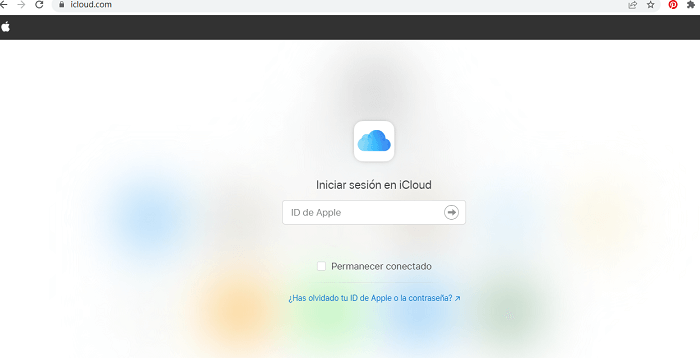
Vaya a iCloud.com para desbloquear un iPhone con contraseña sin borrar nada
- Paso 4: Una vez que hayas iniciado sesión, selecciona Buscar iPhone en la lista de aplicaciones disponibles.
- Paso 5: En la ventana de Buscar iPhone, selecciona tu dispositivo en la lista de dispositivos asociados a tu ID de Apple.
- Paso 6: Haz clic en Bloqueo de activación o Modo perdido en la ventana de información del dispositivo. Esto te permitirá bloquear temporalmente tu iPhone y desactivar la contraseña.
- Paso 7: Ingresa un nuevo código de acceso temporal y confirma la acción. Este código de acceso reemplazará al anterior y te permitirá acceder a tu iPhone sin borrar ningún dato.
- Paso 8: Una vez que hayas ingresado el nuevo código de acceso, tu iPhone se desbloqueará automáticamente. Asegúrate de cambiar el código de acceso temporal por uno nuevo y seguro en la configuración de tu iPhone.
- Paso 9: Si has realizado una copia de seguridad de tu iPhone antes de desbloquearlo, puedes restaurar tus datos desde la copia de seguridad utilizando iCloud.
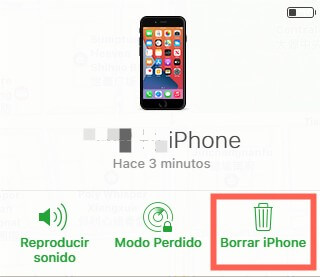
Borrar iPhone en iCloud
Forma 3: Cómo desbloquear un iPhone sin saber contraseña
Si estás buscando una solución como desbloquear un iPhone con contraseña sin borrar nada, AnyUnlock – Desbloquear pantalla es una herramienta ideal. Esta te permite quitar el bloqueo, a la vez que tiene muchas otras ventajas. Aquí tienes una lista con las ventajas de AnyUnlock y su utilidad como desbloquear un iPhone sin borrar nada:
- Es una herramienta fácil de usar que permite desbloquear la pantalla de un iPhone en minutos.
- Es compatible con una amplia variedad de dispositivos iOS, incluyendo iPhone, iPad y iPod touch. Es compatible con iOS 16, iOS15, iOS14, iOS13, iOS12, iOS11, iOS10, iOS9, iOS8, iOS7, iOS6, iOS5.
- Es una herramienta segura y confiable que utiliza tecnología avanzada para garantizar la protección de los datos del usuario durante el proceso de desbloqueo.
- Ofrece una solución eficaz para desbloquear un iPhone en situaciones en las que se ha olvidado la contraseña o se ha bloqueado la pantalla por error.
- Además de desbloquear la pantalla del dispositivo, también permite eliminar Apple ID, saltar bloqueo de activación, eliminar tiempo de pantalla, desbloquear la administración remota iPhone(MDM), entre otros.
Aquí está el paso a paso como desbloquear un iPhone sin borrar nada.
Paso 1: Descarga AnyUnlock de forma gratuita desde el sitio web oficial de iMobie, instálalo en tu computadora y ábrelo.
Descargar Gratis(Win) Funciona en todos Windows Descargar Gratis(Mac) Funciona en todos Mac
Descargar GratisPara Win & Mac
Paso 2: Selecciona la opción Desbloquear Pantalla y conecta tu dispositivo al ordenador mediante un cable USB.

El programa AnyUnlock para desbloquear un iPhone con contraseña
Paso 3: Verifica los casos en los que AnyUnlock puede ser útil y haz clic en Empezar ahora para iniciar el proceso de desbloqueo.

Haga clic en Empezar Ahora para desbloquear un iPhone con contraseña
Paso 4: Escoge el modelo de tu dispositivo de la lista y verifica que coincida exactamente, luego selecciona Descargar para desbloquear un iPhone con contraseña.

Descargar el firmware para desbloquear un iPhone sin borrar nada
Paso 5: Una vez descargado el firmware adecuado, aparecerá en pantalla la opción Desbloquear Ahora. Haz clic en ella para continuar.

Haz clic en desbloquear ahora para desbloquear un iPhone sin borrar nada
Paso 6: Después de unos instantes, se mostrará un mensaje indicando que el desbloqueo ha sido exitoso

Se desbloquea el dispositivo iOS con éxito
Debes tener en cuenta que el uso de cualquier herramienta de desbloqueo puede tener riesgos, por lo que es importante hacer una copia de seguridad de los datos del dispositivo antes de iniciar el proceso de desbloqueo.
Forma 4: Cómo desbloquear un iPhone sin borrar nada con Siri (Para iOS 8.0 a 10.3)
Si te encuentras con un iPhone bloqueado y olvidaste la contraseña, es posible que te preocupe perder tus datos al intentar desbloquearlo. Afortunadamente, existen métodos para desbloquear un iPhone con contraseña sin borrar nada, como usar Siri en versiones de iOS entre 8.0 y 10.3. Para aprender cómo desbloquear un iPhone con contraseña sin borrar nada, puedes utilizar Siri en versiones de iOS entre 8.0 y 10.3 siguiendo estos pasos:
- Paso 1: Presiona el botón de inicio varias veces hasta que Siri se active.
- Paso 2: Realiza una solicitud aleatoria a Siri (por ejemplo, pide que configure un recordatorio) para obtener una respuesta. Esta respuesta es esencial para iniciar el proceso de desbloqueo.
- Paso 3: En la pantalla, aparecerá tu recordatorio. Mantén presionado el texto hasta que aparezca la opción Seleccionar todo y haz clic en ella.
- Paso 4: A continuación, elige compartir el recordatorio a través de mensajes. Cuando aparezca la pantalla de mensajes, escribe cualquier texto en el campo A y regresa.
- Paso 5: Luego, haz clic en el símbolo + y selecciona Crear nuevo contacto.
- Paso 6: Haz clic en Agregar foto y accede a tu galería. Desplázate por las imágenes y, finalmente, presiona el botón de inicio.
Siguiendo estos pasos, tu iPhone estará desbloqueado sin perder datos. Sin embargo, es importante tener en cuenta que este método solo funciona en versiones de iOS entre 8.0 y 10.3, ya que Apple ha corregido estas lagunas de seguridad en versiones posteriores. Recuerda que este proceso puede ser riesgoso y no se recomienda su uso a menos que sea absolutamente necesario. En caso de que decidas utilizar este método, asegúrate de tener una copia de seguridad de tu iPhone antes de comenzar el proceso.
Conclusión
En conclusión, existen varias formas de desbloquear un iPhone con contraseña sin borrar nada. Puedes utilizar iTunes o iCloud, o aprovechar las lagunas de seguridad en versiones antiguas de iOS con la ayuda de Siri. Sin embargo, si buscas una opción confiable y conveniente, AnyUnlock es una herramienta destacada entre las opciones de software de terceros. Ofrece una solución fácil de usar y segura para quitar el bloqueo de pantalla sin borrar ningún dato del dispositivo, y es compatible con una amplia variedad de dispositivos iOS.
Producto-relacionado preguntas? Contacta nuestro equipo de soporte para soluciones rápidas >

